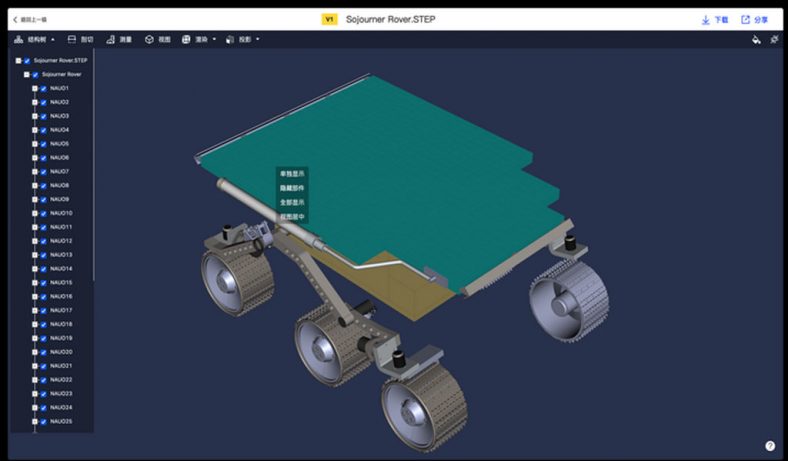תעשיית הייצור מכירה פורמטים רבים של קבצים, שבהם STL ו-STEP הם בין הנפוצים ביותר. יצרנים משתמשים בדרך כלל בקובצי STL להדפסת תלת מימד ובקובצי STEP עבור יישומי CAD ויישומי הנדסה. לדעת כיצד להמיר STL לפורמט קובץ STEP הוא חיוני עבור שינויים ממדיים או עיצוב.
כלי תוכנה שונים זמינים עם קישור הורדה או גישה מקוונת. רוב התוכנות הללו אינטואיטיביות יותר וקלות יחסית לשימוש. דוגמה מצוינת לכך היא FreeCAD. זה מאפשר יצירה קלה יותר של מוצקים באיכות גבוהה יותר מאשר קובץ הרשת המקורי.
מאמר זה מספק מידע מפורט על קבצי STL ו-STEP. תלמד גם כיצד להמיר קבצי STL ל-STEP עם טיפים מעשיים על הממירים והתוכניות הטובים ביותר לשימוש. בואו נגיע לזה!
מהו קובץ STL?
STL ראשי תיבות של Standard Tessellation Language, STereoLithography או Standard Triangle Language. זהו פורמט קובץ נפוץ בתעשיות עיצוב בעזרת מחשב (CAD) והדפסת תלת מימד. קובץ זה הוא קובץ בפורמט ASCII סטנדרטי שמערכות תלת מימד מייצרות עבור מדפסות תלת מימד.
קבצי STL שומרים את פני השטח של חלק כנתונים גיאומטריים עבור מספר נקודות, וכתוצאה מכך תת-משטחים משולשים הממחישים את הגיאומטריה התלת-ממדית כלפי חוץ. פורמט קובץ זה נמצא בשימוש נרחב מכיוון שקל לחלק את קבצי STL לשכבות בעוד מדפסות תלת מימד מפתחות את המודלים, ומוסיפות שכבה אחר שכבה. אתה יכול להוריד כלים שונים של תוכנות דוגמנות תלת מימד לשימוש או לגשת אליהם באופן מקוון.
עם זאת, לקובץ STL יש מבנה מגושם ופירוט מוגבל מכיוון שהוא אינו מציין תכונות של חומר, מרקם או צבע. בנוסף, התוצאות הסופיות עשויות להיות מושפעות לרעה אם בקבצי ה-STL המקוריים יש שגיאות במונחים של פרצופים מצטלבים את עצמם או גיאומטריית פני השטח.
מהו קובץ STEP?
קובץ STEP הוא STP או סטנדרטי להחלפה של נתוני מודל מוצר. זהו סוג קובץ פופולרי שמתאר את נתוני העיצוב התלת-ממדיים במלואם. זהו אחד הכלים האמינים ביותר להעברת נתונים הדדית בין מערכות ייצור בעזרת מחשב (CAM) ותכנון בעזרת מחשב (CAD).
מערכות ה-CAM וה-CAD תואמות לפורמטים קנייניים ומשותפים נרחבים. לעתים קרובות הם מתייחסים לפורמטים הקנייניים והמשותפים הללו כפורמטים ה"מקוריים" שלהם.
הבדלים בין פורמטים STL ו-STEP
לפני המרת קבצי STL לפורמטים של STEP, חשוב להבין את ההבדלים ביניהם. הטבלה שלהלן מסכמת את ההבדלים:
| תכונה | קובץ STL | קובץ STP |
|---|---|---|
| דיוק | פורמט הקובץ STL הוא אידיאלי עבור גיאומטריה פשוטה מכיוון שהוא צפוי לפתח סיבוכים בעבודה עם פרצופים מצטלבים בעצמם וגיאומטריה מורכבת. | קובצי STP ממחישים במדויק את מודל התלת מימד, שהוא אידיאלי לתכנון וניתוח הנדסי. |
| גודל הקובץ | יש לו גודל גופן קטן יותר. | לקובץ STP יש גודל גופן גדול. |
| תְאִימוּת | פורמט קובץ STL תואם למכונות שונות להדפסת תלת מימד ותוכנות הדפסת תלת מימד. | תוכנת CAD תומכת בקבצי STP. |
| מַטָרָה | הוא הטוב ביותר עבור הדפסת תלת מימד מכיוון שהוא מציג בצורה טובה יותר את גיאומטריית פני השטח ותאימות לתוכנת הדפסת תלת מימד. | קבצי STP אמינים למדי ותואמים מאוד למספר יישומי CAD. זה יכול לייצג נתונים מעבר לגיאומטריית פני השטח בלבד. |
| יישום | קובץ STL מתאים להדפסת תלת מימד ויצירת אב טיפוס מהיר. | זה תואם ליישומי CAD נרחבים כמו תכנון וניתוח הנדסי. |
| ייצוג גיאומטריה | הוא משתמש בגיאומטריית פני השטח. | פורמט קובץ STP משתמש בגיאומטריית פני השטח ובנתוני מודל אחרים, כולל מאפייני החומר, מבנה הרכבה וצבע. |
כיצד להמיר STL לפורמט קובץ STEP
סעיף זה דן במדריך שלב אחר שלב להמרת STL לשלב:
שלב 1: קבל כלי המרה
תוכנת "FreeCAD" היא הכלי הנגיש ביותר להמרת STL ל-STEP. דוגמאות אחרות כוללות SolidWorks, Autodesk Fusion 360, וממירים מקוונים אחרים כמו CAD Exchanger. עליך להתקין ולפתוח את התוכנה המועדפת כדי להמיר את הקבצים.
עם זאת, ממירים בסיסיים בדרך כלל אינם מציעים את חווית ההמרה הטובה ביותר. ממירים אלה ממירים לעתים קרובות קבצים ללא חלקים מוחלקים, וכתוצאה מכך מוצק עם פנים רשת שטוחות גלויות. יכולות ה-CAD של כלי FreeCAD מאפשרות למשתמשים לבצע שינויים מיידיים או לייצא את הקובץ כקובץ STEP.
שלב 2: ייבא את קובץ STL שלך
אם אתה משתמש בכלי FreeCAD להמרה שלך, עליך לייבא את קבצי STL על ידי ביצוע מספר שלבים פשוטים. אתה יכול ללחוץ לחיצה ימנית על הקובץ ולפתוח אותו עם FreeCAD או ללחוץ על הקובץ שסופק FreeCAD שהוקצה כסביבת העבודה המוגדרת כברירת מחדל. בדרך זו, הקובץ ייפתח אוטומטית בדף הצפייה של FreeCAD.
שלב 3: תקן את הרשת
עליך ללחוץ על החלק STL (רשת) באזור העבודה של FreeCAD. לאחר מכן לחץ על "נתח", "הערך" ו"תיקון רשת" בסדר הבא. הליך זה ידגיש ותתקן בעיות רשת בסיסיות, כולל רכיבי רשת חסרים, נקודות מקריות אך לא ממוזגות ונפילות אזוטריות יותר.
שלב 4: המר את הרשת לצורה
בזמן שהרשת המתוקנת (קובץ STL) שנבחרה נמצאת בסביבת העבודה, גש לפקודת החלק בתפריט העליון ובחר את האפשרות שאומרת "צור צורה מרשת". הזן סובלנות תפירה או השאר אותה ברירת המחדל של סובלנות 0.1, ולחץ על אישור כדי להתחיל.
כתוצאה מכך, יהיו לך שתי תצוגות, האחת מציגה את אובייקט הרשת והשנייה מציגה את החלק המוצק שיצרת זה עתה מהרשת.
שלב 5: המר את הצורה שלך למוצק
כל עוד הצורה שנוצרה באמצעות המרת קובץ STL ותיקון תקלות פוטנציאליות נשארת תקפה, אתה יכול בקלות להמיר את הצורה לישות מוצקה של FreeCAD.
שלב 6: ייצא את המבנה המוצק שלך לקובץ STEP
בזמן שאתה שומר על החלק המוצק שנבחר בתוך סביבת העבודה, בחר "קובץ >> ייצוא" ובחר את פורמט הקובץ "STEP" מתפריט הקובץ המסופק. הקובץ מוכן אוטומטית לכל המטרות לאחר השלמת התהליך.
עם זאת, מומלץ להשתמש באפשרות הייצוא במקום Save AS מכיוון שהאפשרות "שמור בשם" יכולה לאלץ אותך לבחור בפורמט קובץ FreeCAD.
תוכניות נפוצות שיכולות לפתוח קבצי STL
חבילות CAD ומציגי STL ספציפיים הם התוכניות הסטנדרטיות שיכולות לגשת לקבצי STL ולעורר אותם. הנה כמה מהדוגמאות האופייניות:
- חבילות CAD ראשיות ומקצועיות: סימנס NX (לשעבר UniGraphics), AutoDesk, SolidWorks, Creo (לשעבר ProE), Catia.
- רובד שני ויישומי CAD בחינם: OnShape, Fusion 360, FreeCAD, Tinkercad, FreeCad, ZBrush (לשעבר Sculptris), LibreCAD וכו'.
- צופים לא מקוונים: STP Viewer, NIST STEP File Analyzer/Viewer, Geomagic Verify Viewer, EnSuite-View, VariCAD Viewer, GOM Inspect, IDA-STEP Viewer, gCAD 3D ועוד רבים נוספים.
- צופים מקוונים: ShareCAD, FilePro Info, STP Viewer-ABViewer 15, 3D Usher ועוד.
איזה ממיר קבצים הכי מתאים להמרת קובץ STL ל-STEP?
מספר כלי תוכנה זמינים להמרת STL לפורמט STEP, בהתאם לצורך ולהעדפות המיועדים. עם זאת, דיוק ההמרה של הכלי, קלות השימוש והתאימות קובעים לעתים קרובות אם הוא הטוב ביותר. להלן כמה מממירי קבצי STEP הטובים ביותר:
- FreeCAD: FreeCAD היא חבילת CAD קלת משקל עם יכולות נרחבות. זוהי תוכנה חינמית וממיר תלת מימד בקוד פתוח עם ממשק משתמש פשוט ואינטואיטיבי. הוא עושה את העבודה ביעילות ומספק אפשרויות אמינות ומתקדמות, כולל יצירת מודל תלת מימד, סימולציה וניתוח לתוצאות אמינות.
- GOM Inspect: GOM Inspect הוא כלי אמין לניתוח ותיקון מודלים תלת מימדיים. הוא מציע מספר רמות של תפקוד זמינות ושימוש חיוני למשתמשים רגילים.
- Fusion 360 של Autodesk: ממיר זה מאפשר המרה פשוטה של מודל STL לקבצי STEP בכמה שלבים פשוטים. כלי הממיר יאפשר לך לפתוח ולשנות קבצי STL לפי הטעם הרצוי. בנוסף, הוא מציע אפשרויות מתקדמות לשרטוט, סימולציה ורינדור יעיל של מודל תלת מימד.
מהו משך ההמרה של קובץ STL לשלב?
בדרך כלל, לממירי קבצים לוקח כמה שניות או יותר להמיר קובץ STL ל-STEP. עם זאת, המורכבות של הקובץ שהומר עשויה להשפיע על משך ההמרה.
מאמר זה הסביר בקפידה את תבניות הקבצים STL ו- STP ואת המדריך השלב והכלים להמרת קובץ STL לפורמט STEP. כמו כן, מדריך זה סיפק השוואה נאותה של שני פורמטי הקבצים, תוך הסבר על ההבדלים בתכונות שלהם. לכן, אתה אמור להיות מסוגל להתמודד עם המרות עוקבות ללא קשיים.
BE-CU.COM הוא ההימור הטוב ביותר שלך אם אתה זקוק לעזרה של אנשי מקצוע עם המרת קובץ STL ל-STEP שלך. אנו מציעים יכולות ייצור נרחבות ואמינות, כגון הדפסת תלת מימד, הזרקה ועיבוד CNC. התנסו בשירותי הערך המוסף שלנו היום; בוא נטפל בצרכי האב-טיפוס והייצור שלך. פנו אלינו לפרויקט הבא שלכם!